Ārpus biroja ziņojumi ir lielisks veids, kā informēt savus kolēģus un līdzstrādniekus, ka neesat darbā. Ikviens, kurš sazināsies ar jums, kamēr neesat birojā, saņems šo ziņojumu. Labākā daļa ir tā, ka varat ieplānotNav birojāZiņojumi, kas tiks nosūtīti jūsu kontaktpersonām noteiktā datumā.
Apskatīsim, ko piedāvā Microsoft Teams 'Nav birojā' iestatījumi.
Kā Microsoft Teams iestatīt ziņojumus “Ārpus biroja”.
Ja kādu laiku paņēmāt atvaļinājumu no darba, MS Teams var parādīt 'Nav birojā' ziņa katru reizi, kad kāds mēģina jums nosūtīt ziņojumu vai @ piemin jūs kanālā.
1. metode — statusa maiņas ziņojums
- Palaidiet Teams un noklikšķiniet uz sava profila attēla.
- Pēc tam noklikšķiniet uz Iestatīt statusa ziņojumu.
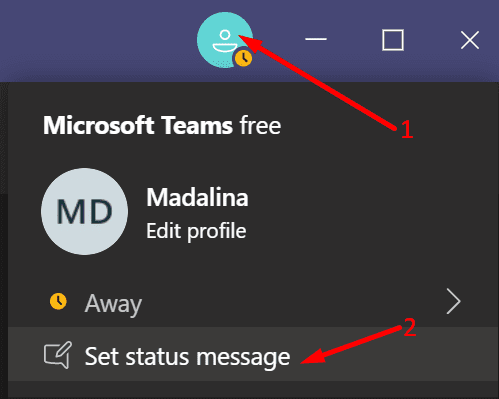
- Ierakstiet savu 'Nav birojā‘ ziņa. Jūsu ziņojumam ir 280 rakstzīmju ierobežojums.
- Starp citu, varat arī @pieminēt personu, ar kuru cilvēki var sazināties, kamēr esat bezsaistē.
- Pārbaudiet opciju Parādīt, kad cilvēki man ziņo.
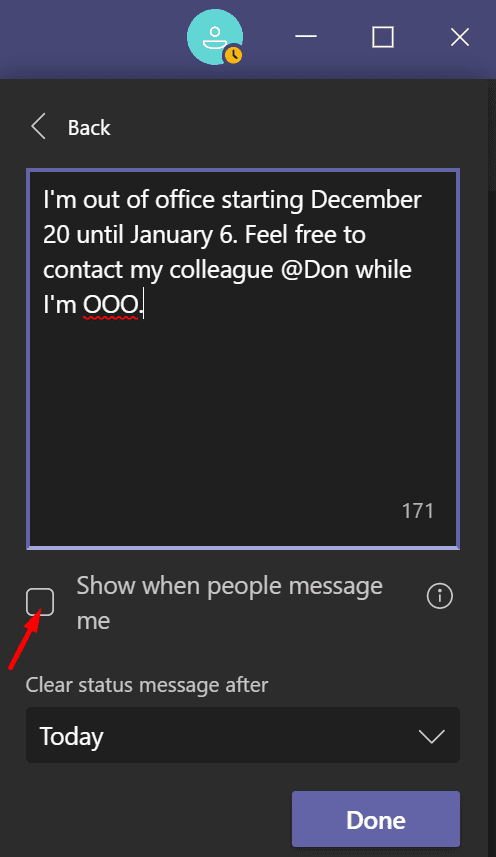
- Klikšķiniet uz Notīrīt statusa ziņojumu pēc.
- Iestatiet, cik ilgi vēlaties, lai ziņojums būtu redzams visiem.
- Lietojiet izmaiņas, un esat pabeidzis.
2. metode — izmantojiet programmu Outlook
Ja izmantojāt savu Outlook e-pasta adresi, lai izveidotu savu Microsoft Teams kontu, programmā Outlook varat iestatīt ziņojumu “Ārpus biroja”. Pēc tam e-pasta pakalpojums sinhronizēs jūsu ziņojumu ar Teams.
- Palaidiet programmu Outlook un noklikšķiniet uz Fails.
- Pēc tam atlasiet Automātiskās atbildes.
- Klikšķiniet uz Sūtīt automātiskās atbildes un ierakstiet savu ziņojumu.
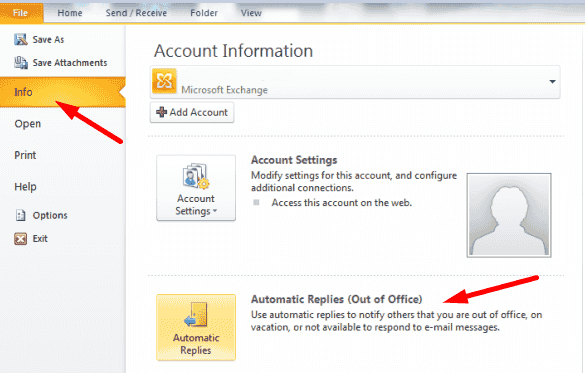
- Klikšķiniet uz Sūtiet tikai šajā laika periodā.
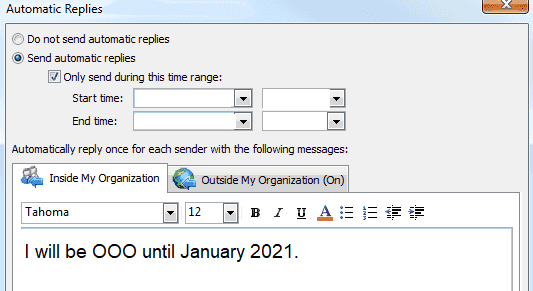
- Iestatiet laika diapazonu, kurā programmai Outlook automātiski jānosūtaNav birojā‘ ziņa.
- Saglabājiet izmaiņas.
Varat arī izmantot darbvirsmas klienta iestatījumus, lai iestatītu ziņojumu.
- Iet uz Iestatījumi un atlasiet Automātiskās atbildes.
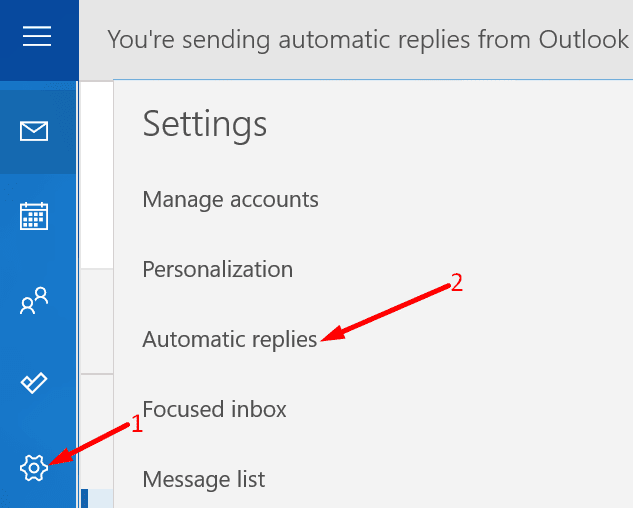
- Pielāgojiet ziņojumu “Ārpus biroja” iestatījumus.
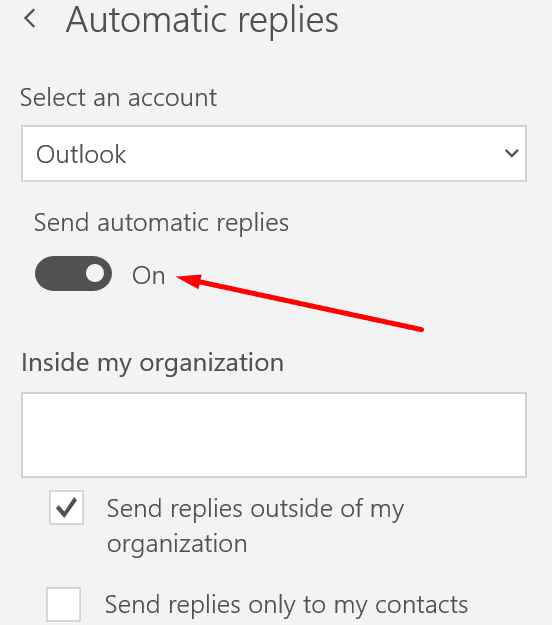
- Saglabājiet izmaiņas.
Papildinformāciju skatiet Kā programmā Outlook iestatīt atbildi ārpus biroja.
⇒ Svarīgas piezīmes
Programmā Outlook iestatītais ziņojums “Ārpus biroja” netiks nekavējoties pārsūtīts uz Microsoft Teams. Iestatījums ir uzreiz redzams programmā Outlook. Tomēr dažreiz var paiet dažas stundas, līdz tiek atjaunināts jūsu Teams statuss. Parasti Teams skenē jūsu kalendāru un statuss mainās aptuveni ik pēc stundas.
Tāpēc ņemiet vērā, ka starp brīdi, kad programmā Outlook iestatāt automātiskās atbildes, līdz brīdim, kad Teams atjaunina jūsu statusu, ir aizkave. Ja vēlaties, lai ziņojums “Ārpus biroja” būtu redzams nekavējoties, noklikšķiniet uz sava Teams profila attēla un atlasiet “Iestatīt statusa ziņojumu‘.